php GroupWareのインストール
- 2006.04.22
- Linux
■ダウンロード
- phpgroupware-jp-0.9.16.003-pre1.tar.bz2 (本体)
- phpgroupware-doc-jp-0.9.16.003-pre1.tar.bz2 (ドキュメント)
この2つをダウンロード。
■解凍する
自分のhtmlドキュメントルートに解凍する。
$ cd /myhome/myweb/ $ tar jxvf /tmp/phpgroupware-jp-0.9.16.003-pre1.tar.bz2 $ tar jxvf /usr/local/src/phpgroupware-doc-jp-0.9.16.003-pre1.tar.bz2 $ su # chown -R apache:apache phpgroupware # chmod -R 770 phpgroupware
■ファイル管理ディレクトリ phpgw/files をつくる
/myhome/ に作るとする。ついでにfiles/homeも作る。
# mkdir -p /myhome/phpgw/files/home # chmod -R 700 /myhome/phpgw/files # chown -R apache:apache /myhome/phpgw/files
■イメージ管理ディレクトリ phpgw/files/img をつくる
# mkdir /myhome/phpgw/files/img # cd /myhome/myweb/phpgroupware/img/ # ln -s /myhome/myweb/phpgw/files/img images # chmod 700 /myhome/myweb/phpgw/files/img # chown apache:apache /myhome/myweb/phpgw/files/img
■データベースを作る
MySQLの場合、
$ mysql -u root -p mysql> create database phpgroupware; mysql> grant all on phpgroupware.* to MyName@localhost identified by 'NewPassword'; または、 mysql> grant all on phpgroupware.* to MyName@localhost;
■phpGroupWare をセットアップする
http://www.mydomain.com/phpgroupware/setup/ へブラウザでアクセスする。
以下は、自分の好みで設定。
持続的データベース接続: False
セッションタイプ: php4
DB名: my_phpgroupware
DBユーザー: myname
DBパスワード: mypassword
DBタイプ: mysql
コンギュレーションパスワード: configpassword
設定を終えたらログアウトする。
■ セットアップを続ける
http://www.mydomain.com/phpgroupware/setup/ へブラウザでアクセスする。
コンフィギュレーションにパスワードを入力してログインする。
- テーブル作成
インストール ボタンをクリックしてテーブルを作成する。 - 環境設定
環境設定ボタンをクリックして次の画面へ進む。個人的な好みで設定する。
ファイル管理用ディレクトリのパス名: /myhome/dav - アプリケーション設定
アプリケーション設定ボタンをクリックして眺める。 - 言語環境設定
言語環境設定ボタンをクリックして、Japanese を選択し、「現在の言語をすべて削除して、選択した言語をインストールする」の方法で、インストールする。
■管理者アカウントを作成する
一度、ログアウトする。
再度http://www.mydomain.com/phpgroupware/setup/ へブラウザでアクセスする。
コンフィギュレーションにパスワードを入力してログインする。
環境設定 > 管理者アカウント作成画面 をクリック。
ユーザID: administrator
姓:
名:
パスワード: password
パスワード再入力: password
デモ用アカウント作成: そのときの気分で選ぶ。
■管理者権限でログインする
一度、ログアウトする。
http://www.mydomain.com/phpgroupware/ へブラウザでアクセスする。
ユーザ名: administrator(さっき設定したユーザID)
パスワード: password(さっき設定したパスワード)
■利用ユーザを登録する
一番左のアイコン、環境設定 > ユーザーアカウント
ユーザー名を入力して、追加ボタンをクリックする。
利用アプリケーションをチェックして追加ボタンをクリックする。
■ログインして利用する
http://www.mydomain.com/phpgroupware/ へブラウザでアクセスしてログインする。
-
前の記事
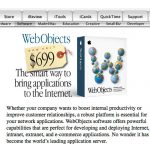
WebObjects | 思い出すためのJava 2006.04.18
-
次の記事
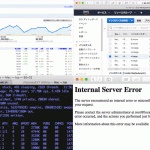
Webマスターのためのリンク集 2006.04.26
